Unikāla krāsu izskata radīšana Photoshop var būt atslēga, lai taviem attēliem pievienotu īpašu pieskārienu. Izmantojot gradientus un gradienta pārklājumu, var radīt iespaidīgus efektus, kas piesaista skatītāju uzmanību. Šīs tehnoloģijas ļauj tev mērķtiecīgi vadīt savu attēlu noskaņu un atmosfēru. Iepazīsim kopā dažādas metodes, kā īstenot krāsu izskatu caur gradienta pielāgojumiem.
Galvenās atziņas
- Gradienti un gradienta pārklājumi piedāvā dažādas iespējas krāsu veidošanā.
- Atsevišķi krāsu vērtības un to kārtība var būtiski mainīt attēla ietekmi.
- Eksperimentēšana ar iepriekšējiem iestatījumiem atver jaunas mākslinieciskās iespējas.
Solījumu pa solim
Krāsu izskata radīšana caur gradienta pārklājumu
Sāksi ar jaunas korekcijas slāņa izveidi gradienta pārklājumam. Dodies uz korekcijas slāņu ikonu savā slāņu panelī. Pēc tam izvēlies gradienta opciju. Tu pamanīsi, ka Photoshop nekavējoties uzliek gradientu visam attēlam, parasti no zila uz caurspīdīgu.

Tagad eksperimentē ar gradienta krāsām. Divreiz noklikšķinot uz gradienta, vari atvērt krāsu izvēles logu. Šeit vari pielāgot krāsas pēc savas gaumes un pat pievienot papildu krāsas, lai radītu dzīvīgāku gradientu.
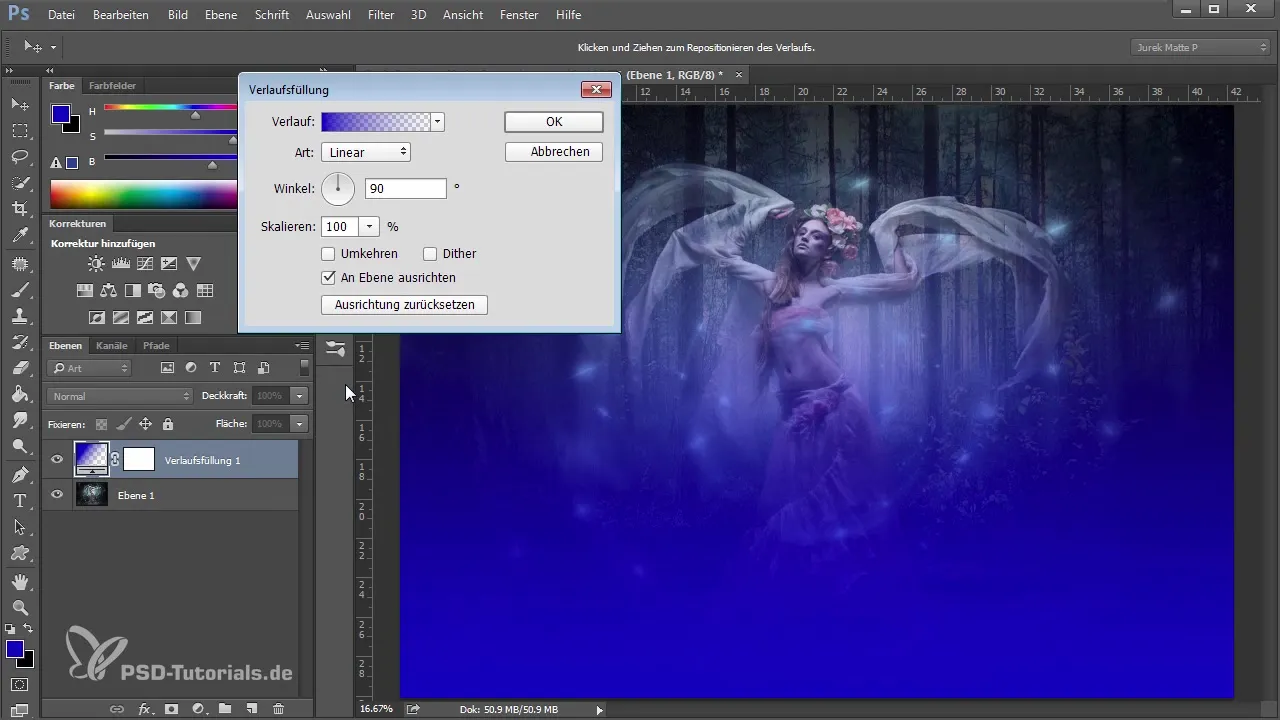
Kad noklikšķināsi uz "Labi", jaunais gradients tiks pielietots. Lai optimizētu krāsu izskatu, maini slāņa sajaukšanas režīmu. Uzstādi to uz "mīksto gaismu", lai pastiprinātu efektu. Tu jau vari pamanīt lielas izmaiņas attēla ietekmē.
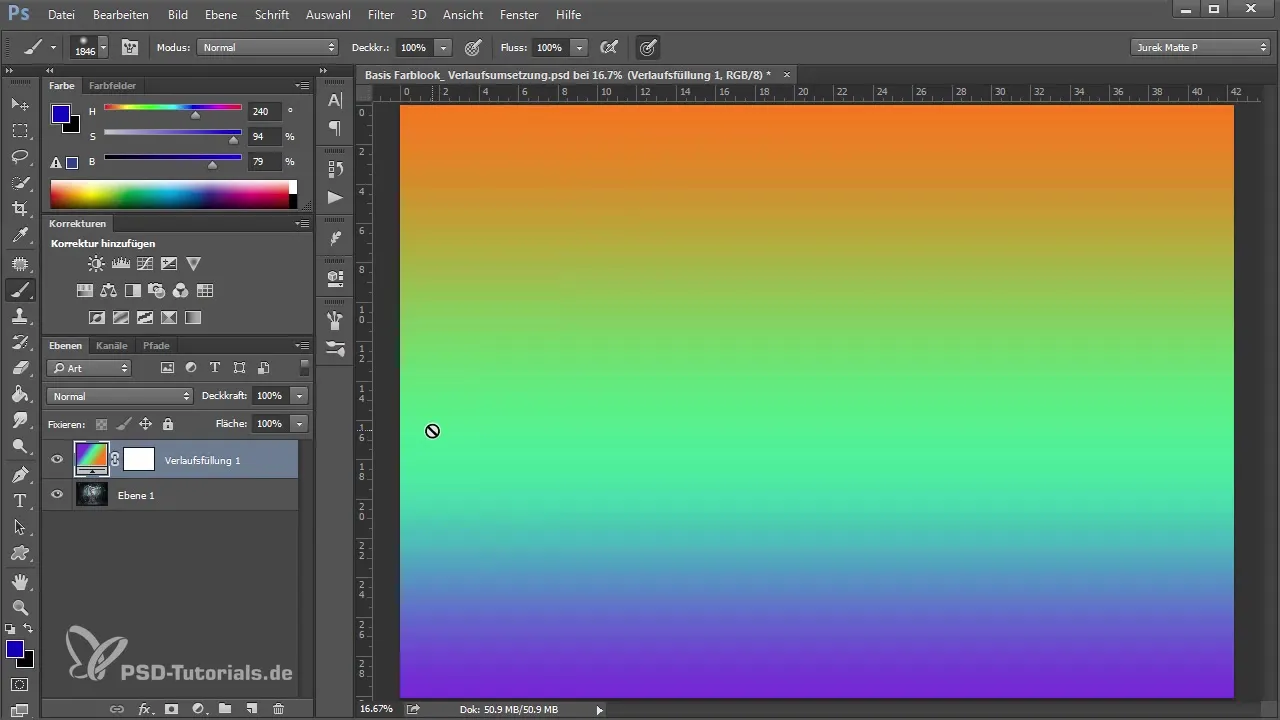
Gradienta smalcināšana
Lai iegūtu vēl lielāku kontroli, noklikšķini vēlreiz uz gradienta lauka, lai atgrieztos iestatījumos. Tagad tev ir iespēja pielāgot gradienta orientāciju. Uzstādi leņķi tā, lai gradients vairs nebūtu tikai no augšas uz leju, bet varbūt diagonāli vai radiāli. Eksperimentē arī ar gradienta mērogošanu, lai radītu dažādus efektus.

Ja vēlies novirzīt gradientu uz ārpusi vai iekšpusi, tu vari mainīt gradienta tipu no "lineāra" uz "radiālu". Arī šeit centra pozicionēšana spēlē svarīgu lomu, lai iegūtu interesantus rezultātus.
Ar katru pielāgojumu tu vari redzēt, kā mainās krāsu harmonizācijas stili. Tu pat vari pievienot iepriekšēji iestatījumus, ja pamatgradianti nav pietiekami. Klikšķini uz ritenīša gradienta opcijās un izvēlies piemērotas krāsu harmonijas vai citus efektus, kas var piešķirt tavai bildei lielāku dziļumu.
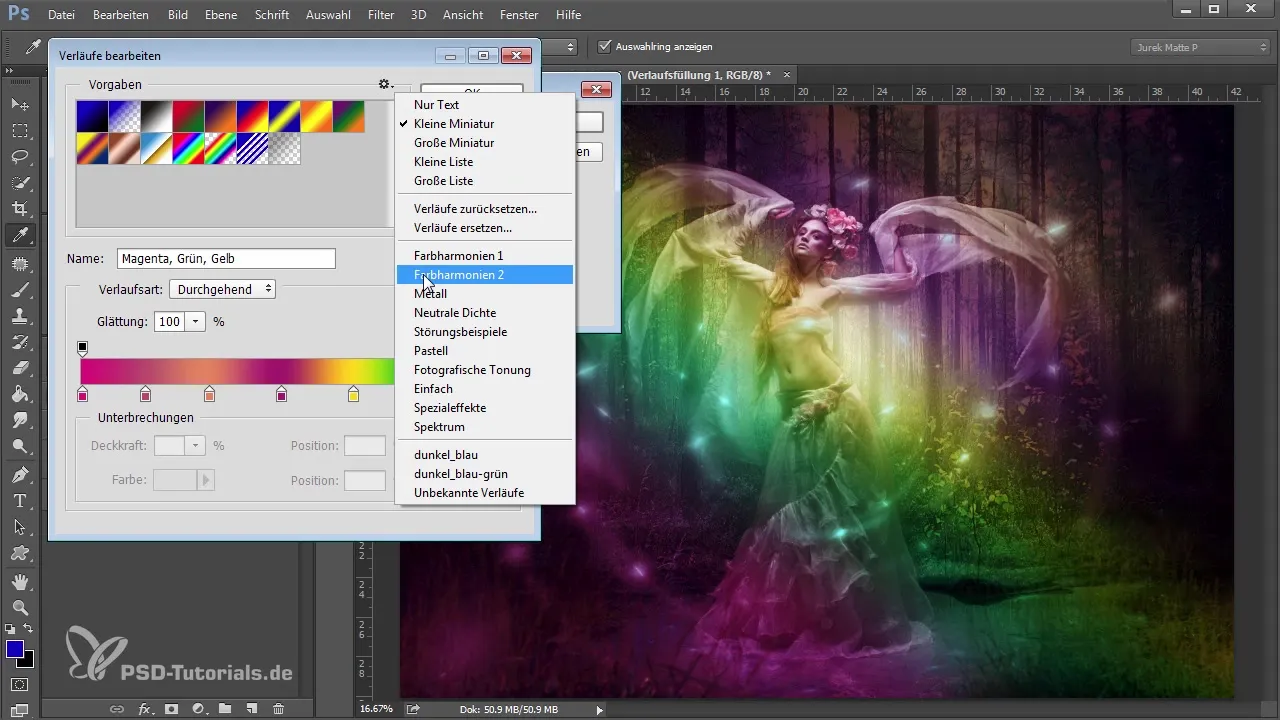
Izpratne par gradienta pārklājumu
Tagad ir pienācis laiks iepazīt gradienta pārklājumu kā tehniku. Izdzēs iepriekšējo korekcijas slāni un pievieno jaunu gradienta pārklājumu. Tu redzēsi, ka uzreiz izveidojas pavisam cits krāsu izskats, jo attēla tumšās un gaišās daļas tiek pārvērstas citās krāsās.
Šeit vari pielāgot krāsu vērtības gradienta pārklājumā. Kad noklikšķināsi uz krāsu joslas, tu vari individuāli kontrolēt tumšo un gaišo krāsu. Tas dod tev lielu radošo brīvību, lai veidotu attēlu tā, kā tev patīk.
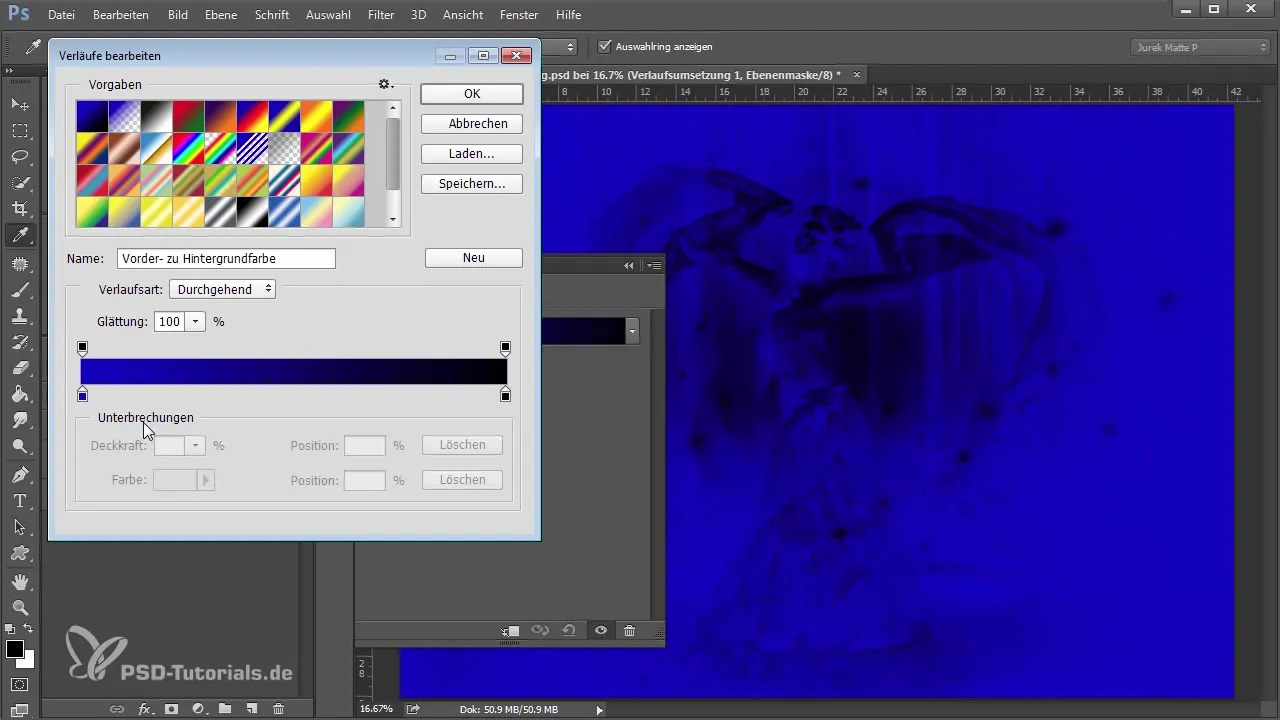
Noteikti pielāgo arī sajaukšanas režīmus, lai iegūtu labāko rezultātu. “Mīkstā gaisma” parasti vislabāk darbojas, lai nodrošinātu harmoniskus krāsu pārejas.

Papildu iestatījumu iespējas
Vēl viens interesants gradienta pārklājuma aspekts ir eksperimenti ar krāsu modeli. Tu vari šeit pāriet no RGB uz HSB un pielāgot krāsu toņus, piesātinājumu un gaismas intensitāti. Troksnis var arī radīt interesantus efektus.
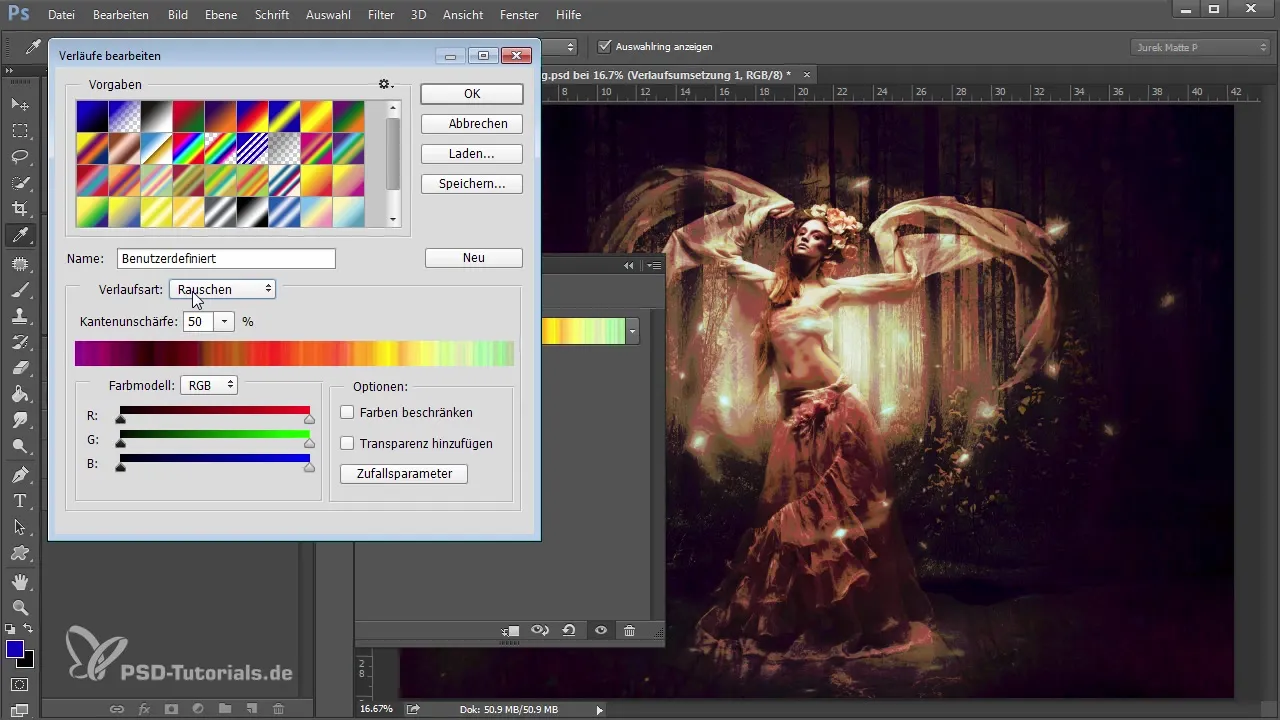
Eksperimentē ar slīdņiem, lai kontrolētu specifiskās krāsas un to intensitāti. Ar mērķtiecīgām pielāgošanām vari radīt dažādus izskatus un daudzslāņainus krāsu gradientus.
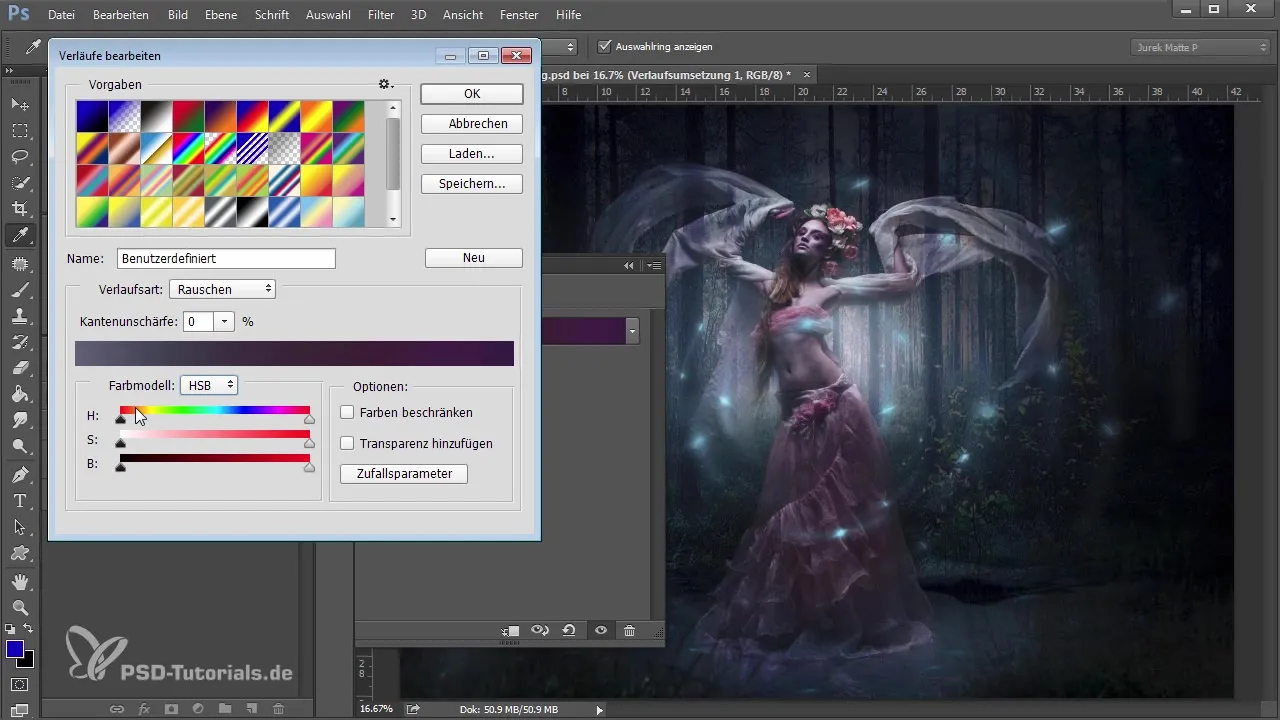
Photoshop nejaušības ģenerators var arī palīdzēt tev krāsu veidošanā. Ja vēlies radīt vairākas izskatus, nospied nejaušo parametru taustiņu. Tādējādi tev tiks piedāvāti dažādi radoši pieejas, kuras vari tālāk pielāgot.
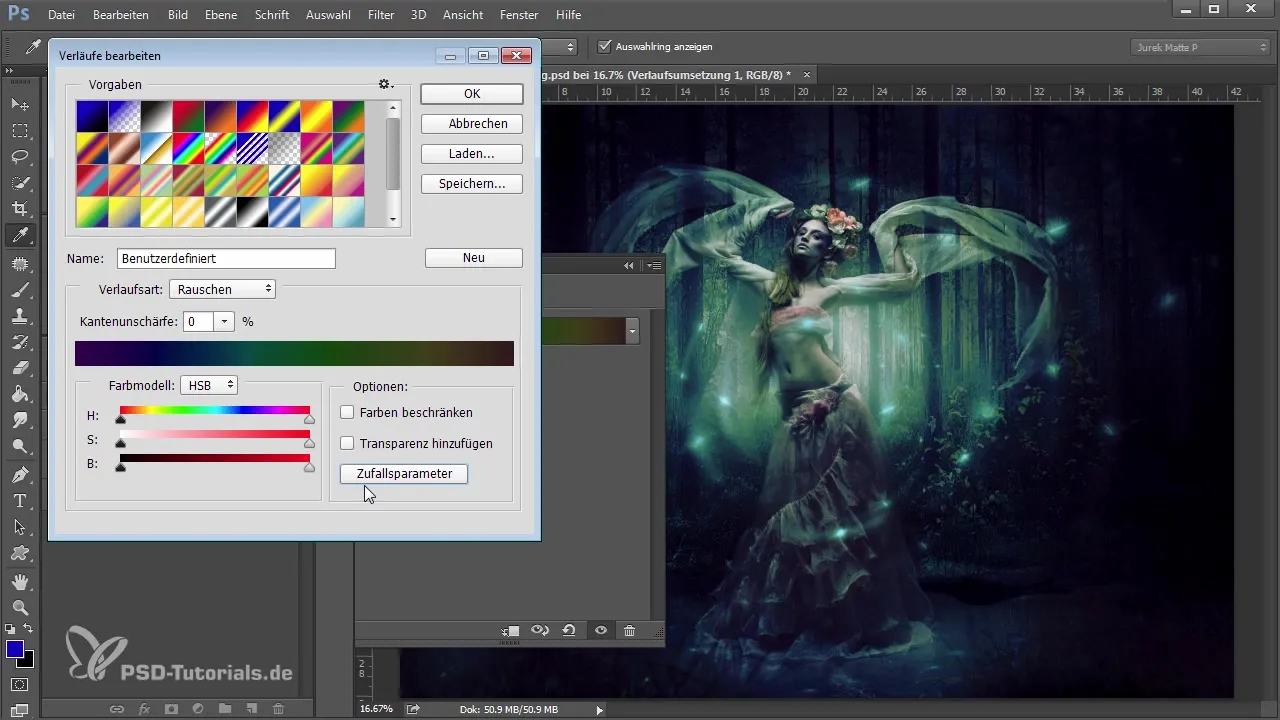
Izskata saglabāšana un apvienošana
Ja esi atradis izskatu, kas tev ļoti patīk, tev vajadzētu to saglabāt. Vienkārši noklikšķini uz jaunas pogas gradienta izvēlnē, lai saglabātu savu individuālo krāsu gradietu. Katru reizi, kad tu pielieto jaunu gradienta pārklājumu, vari to izmantot.
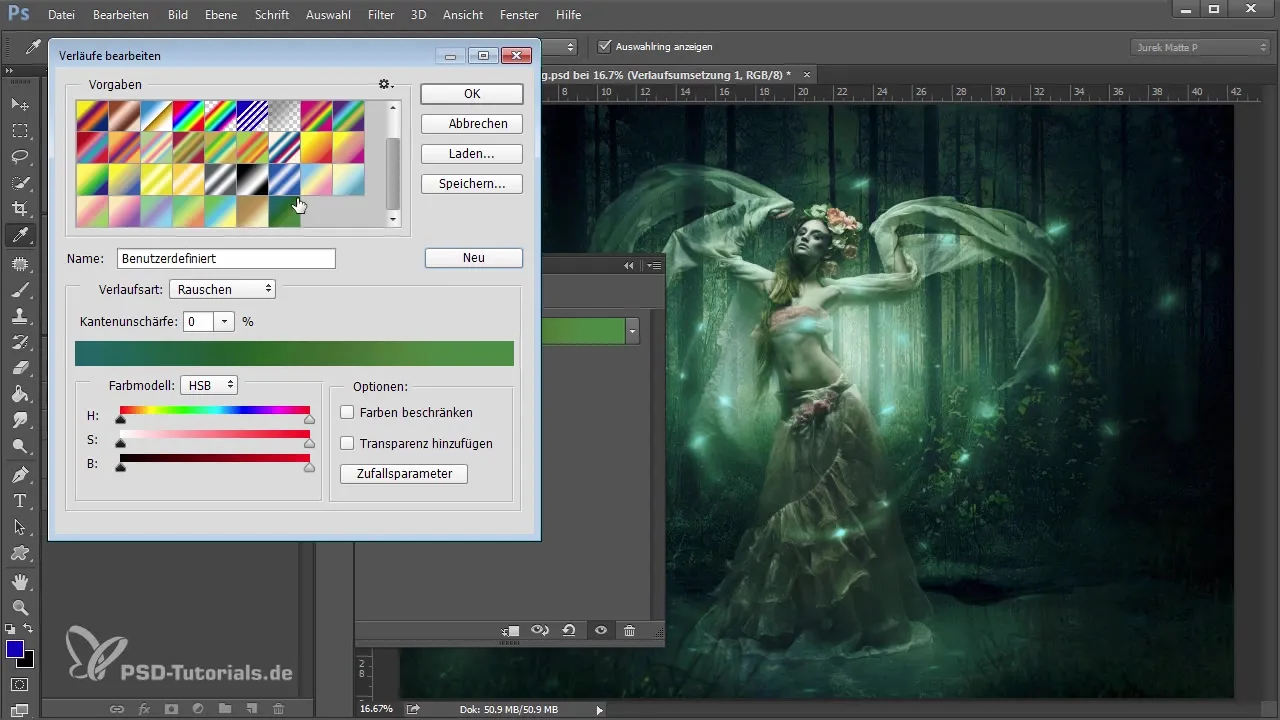
Dažādu gradienta pārklājumu apvienošana var arī radīt aizraujošus rezultātus. Testē dažādus stilus, lai radītu personalizētu krāsu izskatu. Vienmēr pievērs uzmanību pielietošanas intensitātei, lai izvairītos no pārmērīgas krāsu intensitātes.
Kopsavilkums – Krāsu izskats ar Photoshop: Gradienta pārklājumu detaļas
Šīs metodes krāsu izskata veidošanai ar Photoshop ir jaudīgi rīki, lai taviem attēliem piešķirtu noteiktu šarmu. Izmantojot dažādus gradienta pārklājuma variācijas un eksperimentējot ar krāsām, ir iespējams iegūt neticamus un radošus rezultātus. Iepazīsties ar iepriekšējiem iestatījumiem un ļauj savai iztēlei brīvi plūst – iespēju ir neierobežoti daudz, lai tavs attēls kļūtu unikāls!
Bieži uzdotie jautājumi
Kā izvēlēties labāko sajaukšanas režīmu savam krāsu izskatam?Sajaukšanas režīms "mīkstā gaisma" parasti vislabāk darbojas, lai nodrošinātu harmoniskas un patīkamas krāsu pārejas.
Vai es varu saglabāt savus individuāli izveidotos krāsu izskatus?Jā, vienkārši noklikšķini uz jaunas pogas gradienta izvēlnē, lai saglabātu savu individuālo krāsu gradientu.
Kas ir atšķirība starp gradientu un gradienta pārklājumu?Gradienti maina krāsu kārtību attēlā, kamēr gradienta pārklājums specifiski ietekmē vērtības gaišajās un tumšajās zonās.


